ppt2013制作笑脸图的操作方法
时间:2022-10-26 17:48
在ppt2013如何制作笑脸图呢?下面就为大家分享ppt2013制作笑脸图的操作方法,有需要的可以来了解了解哦。
ppt2013制作笑脸图的操作方法

新建PPT。在桌面上新建一个PPT,然后新建一个新的幻灯片,在导航栏上就有新建按钮,直接点击就行了。

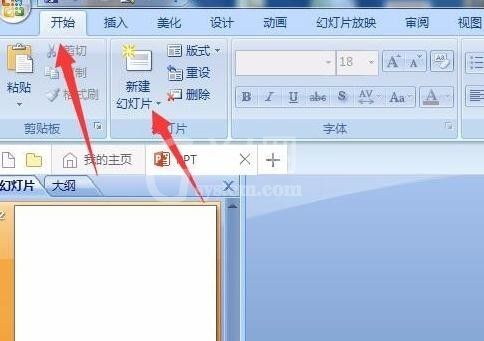
插入月牙形状。点击导航栏上的插入,找到月牙形状,这个形状比较好找,找到后点击就能绘画在空白幻灯片上了。
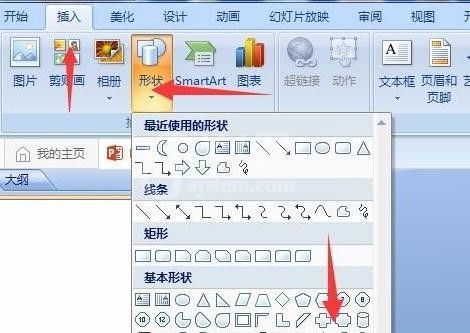
对月牙进行调整。插入月牙后不代表就适合用,要对月牙进行大小和位置还有颜色的调整,这是绘画笑脸的第一步。
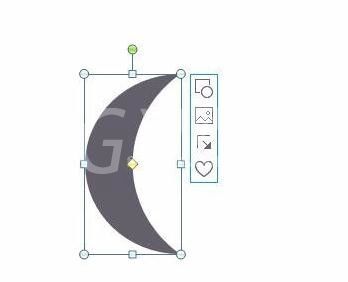
将月牙调整90度。将月牙调整90度的位置,如图所示,颜色根据自己喜欢来调整就行了。
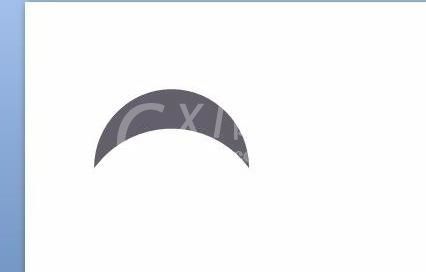
复制一个。对刚刚做好的月牙进行复制,点击右键进行复制粘贴就行了。
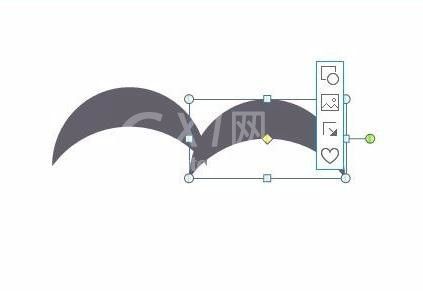
做嘴巴。再复制一个月牙形状,然后调整位置,如图所示,做一个笑的样子。
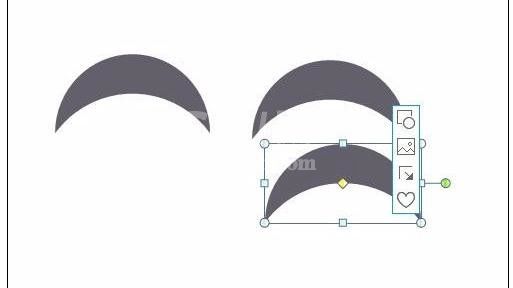
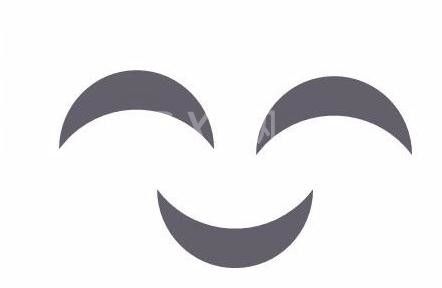
才接触ppt2013软件的各位伙伴,学完本文ppt2013制作笑脸图的操作步骤,是不是觉得以后操作起来会更容易一点呢?



























